Dodawanie czcionek do programu Photoshop może wydawać się skomplikowane, ale w rzeczywistości jest to prosty proces, który można zrealizować na dwa sposoby. Użytkownicy mogą zainstalować czcionki bezpośrednio w systemie operacyjnym lub skorzystać z opcji dostępnej w ramach subskrypcji Adobe Creative Cloud. W tym artykule przedstawimy szczegółowe instrukcje dotyczące dodawania czcionek zarówno na systemie Windows, jak i macOS, a także podpowiemy, jak uniknąć typowych problemów związanych z instalacją.
Nie ważne, czy korzystasz z czcionek pobranych z internetu, takich jak Google Fonts czy DaFont, czy też aktywujesz je bezpośrednio z biblioteki Adobe, kluczowe jest, aby zrozumieć, jak właściwie zainstalować i zarządzać tymi zasobami. Dzięki naszym wskazówkom, będziesz mógł w pełni wykorzystać możliwości, jakie oferuje Photoshop, wzbogacając swoje projekty o nowe, unikalne typografie.
Najistotniejsze informacje:
- Istnieją dwa główne sposoby dodawania czcionek do Photoshopa: instalacja w systemie operacyjnym lub przez Adobe Creative Cloud.
- W systemie Windows czcionki można zainstalować, klikając prawym przyciskiem myszy na plik czcionki i wybierając „Zainstaluj” lub przeciągając plik do folderu czcionek.
- W macOS czcionki instalujemy, dwukrotnie klikając plik czcionki i wybierając „Zainstaluj czcionkę” w oknie podglądu.
- Po zainstalowaniu czcionki w systemie, może być konieczne ponowne uruchomienie Photoshopa, aby nowe czcionki były widoczne.
- Użytkownicy Adobe Creative Cloud mogą aktywować czcionki bezpośrednio w Photoshopie, co umożliwia natychmiastowe ich użycie.
Jak dodać czcionki do Photoshopa na systemie Windows
Dodawanie czcionek do programu Photoshop na systemie Windows jest łatwe i można to zrobić na kilka sposobów. Główną metodą jest instalacja czcionek w systemie operacyjnym, co pozwala na ich użycie w różnych programach, w tym w Photoshopie. W tym artykule przedstawimy szczegółowy proces, który ułatwi Ci zainstalowanie nowych czcionek, aby wzbogacić swoje projekty graficzne.
Przed rozpoczęciem instalacji upewnij się, że pobrałeś plik czcionki z zaufanej strony internetowej, takiej jak Google Fonts, Font Squirrel lub DaFont. Zazwyczaj plik czcionki ma format .otf lub .ttf i może być skompresowany w formacie .zip, więc pamiętaj, aby go najpierw rozpakować. Po wykonaniu tych kroków możesz przystąpić do instalacji czcionki w systemie Windows.
Krok po kroku: Instalacja czcionek w Windows dla Photoshopa
Instalacja czcionek w systemie Windows jest prostym procesem, który można wykonać w kilku krokach. Oto jak to zrobić:
- Pobierz plik czcionki z zaufanej strony i rozpakuj go, jeśli jest w formacie .zip.
- Otwórz folder, w którym znajduje się rozpakowany plik czcionki.
- Kliknij prawym przyciskiem myszy na plik czcionki i wybierz opcję „Zainstaluj”.
- Alternatywnie, możesz otworzyć folder czcionek systemowych, naciskając klawisz Windows + R, wpisując „Czcionki” i naciskając Enter.
- Przeciągnij plik czcionki do folderu czcionek.
- Po zainstalowaniu czcionki uruchom ponownie program Photoshop, aby czcionka była widoczna w rozwijanej liście czcionek.
Jak sprawdzić, czy czcionka jest poprawnie zainstalowana w Windows
Po zainstalowaniu czcionki w systemie Windows, ważne jest, aby upewnić się, że została ona poprawnie zainstalowana, aby mogła być używana w Photoshopie. Weryfikacja czcionki pozwala uniknąć frustracji związanej z jej brakiem w programie, co może wpłynąć na Twoje projekty graficzne. Istnieje kilka prostych metod, które pomogą Ci sprawdzić, czy czcionka jest dostępna.
Aby zweryfikować instalację czcionki, możesz skorzystać z folderu czcionek w systemie Windows. Wystarczy otworzyć folder czcionek, naciskając klawisz Windows + R, a następnie wpisując „Czcionki”. Po otwarciu folderu sprawdź, czy nowa czcionka znajduje się na liście. Dodatkowo, możesz otworzyć program Photoshop i sprawdzić, czy czcionka jest widoczna w rozwijanej liście czcionek w narzędziu tekstowym.
Jeśli czcionka nie jest widoczna w Photoshopie, spróbuj ponownie uruchomić program, aby zaktualizować bibliotekę czcionek. Czasami konieczne jest również ponowne uruchomienie całego systemu operacyjnego, aby zmiany zostały w pełni zastosowane.
Krok po kroku: Instalacja czcionek w macOS dla Photoshopa
Instalacja czcionek w systemie macOS jest prostym procesem, który umożliwia korzystanie z nowych typografii w programie Photoshop. Aby dodać czcionki, będziesz korzystać z narzędzia o nazwie Font Book, które zarządza czcionkami w systemie. Poniżej przedstawiamy szczegółowe kroki, które pomogą Ci w tym procesie.
- Pobierz plik czcionki z zaufanej strony, upewniając się, że ma odpowiedni format, najczęściej .otf lub .ttf.
- Rozpakuj plik czcionki, jeśli jest w formacie .zip.
- Dwukrotnie kliknij na plik czcionki, aby otworzyć okno podglądu czcionki.
- W oknie podglądu wybierz opcję „Zainstaluj czcionkę”.
- Czcionka zostanie dodana do biblioteki Font Book, a Photoshop automatycznie ją zsynchronizuje.
- Aby upewnić się, że czcionka jest dostępna, otwórz program Photoshop i sprawdź rozwijaną listę czcionek w narzędziu tekstowym.
Jak upewnić się, że czcionka działa w macOS
Weryfikacja, czy czcionka działa poprawnie w systemie macOS, jest kluczowa, aby uniknąć problemów podczas pracy w Photoshopie. Upewnienie się, że czcionka została poprawnie zainstalowana, pozwala na jej skuteczne wykorzystanie w projektach graficznych. Istnieje kilka prostych metod, aby to potwierdzić.
Aby sprawdzić, czy czcionka jest dostępna, otwórz Font Book i wyszukaj nowo zainstalowaną czcionkę na liście. Możesz również otworzyć Photoshop i spróbować wybrać czcionkę z rozwijanej listy w narzędziu tekstowym. Jeśli czcionka jest widoczna i działa w programie, oznacza to, że instalacja przebiegła pomyślnie.
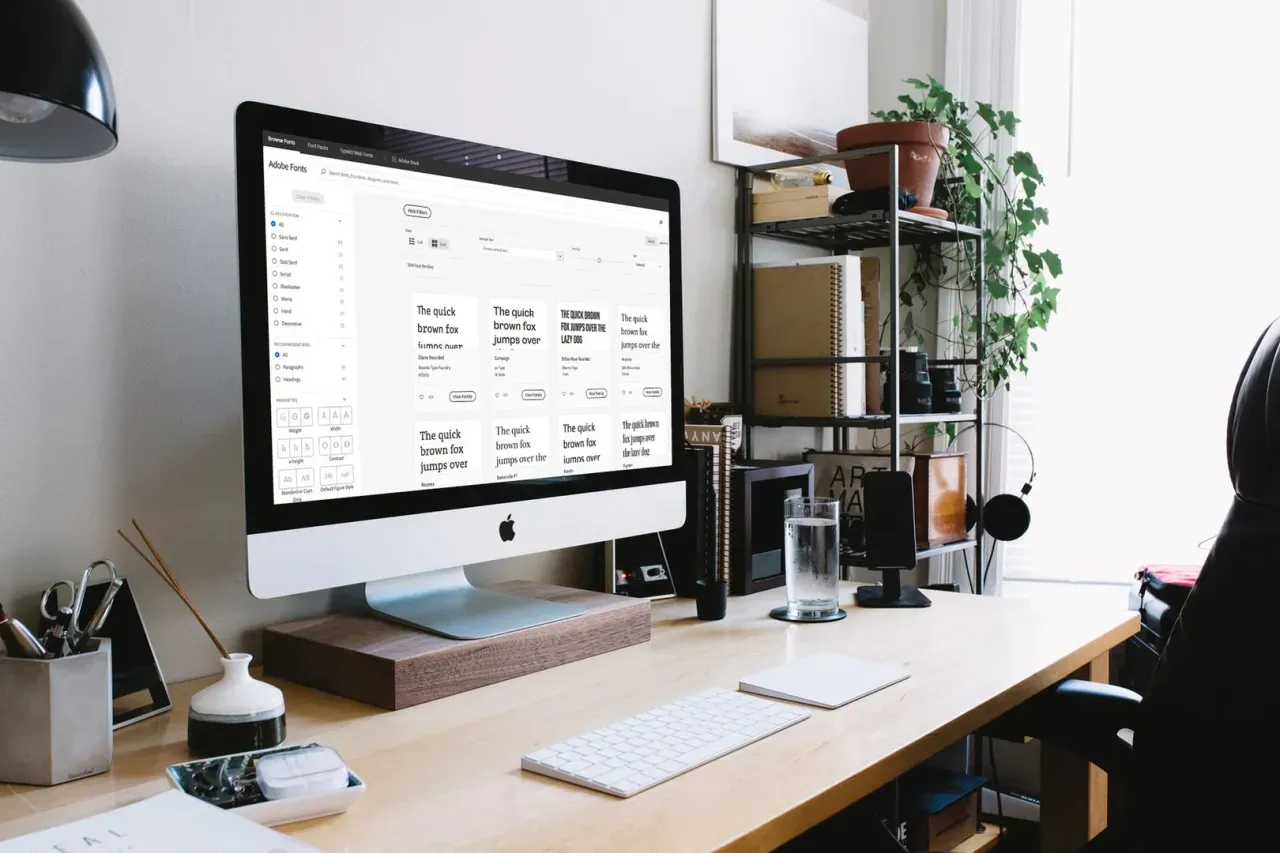
Rozwiązywanie problemów z czcionkami w Photoshopie
Podczas pracy w Photoshopie, użytkownicy mogą napotkać różne problemy związane z czcionkami. Często zdarza się, że nowo zainstalowane czcionki nie są widoczne w programie, co może być frustrujące i utrudniać proces twórczy. W tej sekcji omówimy najczęstsze problemy oraz kroki, które można podjąć, aby je rozwiązać.
Jednym z najczęstszych problemów jest sytuacja, gdy czcionki nie pojawiają się w Photoshopie, mimo że zostały poprawnie zainstalowane w systemie. Może to być spowodowane różnymi czynnikami, takimi jak błędy w instalacji, konflikty z innymi czcionkami lub problemy z pamięcią podręczną. Poniżej przedstawiamy konkretne kroki, które pomogą rozwiązać ten problem.
Co zrobić, gdy czcionki nie pojawiają się w programie Photoshop
Jeśli po zainstalowaniu czcionki nie jest ona widoczna w Photoshopie, istnieje kilka działań, które można podjąć, aby to naprawić. Oto kroki, które warto wykonać:
- Upewnij się, że czcionka jest zainstalowana w systemie, otwierając folder czcionek.
- Uruchom ponownie program Photoshop, aby zaktualizować bibliotekę czcionek.
- Wyczyść pamięć podręczną czcionek w systemie, co może pomóc w usunięciu ewentualnych problemów.
- Sprawdź, czy czcionka nie jest wyłączona w Font Book (w przypadku macOS).
- Spróbuj ponownie zainstalować czcionkę, aby upewnić się, że instalacja przebiegła pomyślnie.
- Sprawdź, czy czcionka jest kompatybilna z wersją Photoshopa, którą używasz.
- Jeśli problem nadal występuje, rozważ skontaktowanie się z pomocą techniczną Adobe.
Najczęstsze błędy podczas instalacji czcionek i ich naprawa
Podczas instalacji czcionek w Photoshopie użytkownicy często napotykają różne błędy, które mogą utrudnić im pracę. Błędy te mogą wynikać z nieprawidłowych formatów czcionek, problemów z kompatybilnością systemu lub błędów w samym procesie instalacji. Poniżej przedstawiamy najczęstsze błędy oraz ich przyczyny i rozwiązania, które pomogą Ci skutecznie poradzić sobie z tymi problemami.
| Błąd | Przyczyna | Rozwiązanie |
|---|---|---|
| Czcionka nie pojawia się w Photoshopie | Czcionka nie została poprawnie zainstalowana w systemie. | Sprawdź folder czcionek, uruchom ponownie Photoshop lub zainstaluj czcionkę ponownie. |
| Nieprawidłowy format czcionki | Czcionka ma nieobsługiwany format (np. .fon lub .woff). | Pobierz czcionkę w formacie .otf lub .ttf z zaufanego źródła. |
| Problemy z kompatybilnością | Czcionka nie jest kompatybilna z wersją systemu operacyjnego lub Photoshopa. | Sprawdź wymagania czcionki i zaktualizuj Photoshop lub system operacyjny. |
| Brak uprawnień do instalacji | Użytkownik nie ma odpowiednich uprawnień do instalacji czcionek. | Uruchom instalację czcionki jako administrator. |
| Uszkodzony plik czcionki | Plik czcionki jest uszkodzony lub niekompletny. | Pobierz czcionkę ponownie z innego źródła. |
Czytaj więcej: Jak zrobić czarno białe zdjęcie w Photoshop i uzyskać profesjonalny efekt
Jak wykorzystać czcionki do tworzenia unikalnych projektów w Photoshopie
Po zainstalowaniu czcionek w Photoshopie, warto zastanowić się, jak można je wykorzystać do tworzenia unikalnych i atrakcyjnych projektów graficznych. Właściwy dobór czcionek może znacząco wpłynąć na estetykę i przekaz wizualny Twojego projektu. Przykładowo, łącząc różne style czcionek, takie jak klasyczne serif z nowoczesnymi sans-serif, możesz uzyskać interesujący kontrast, który przyciągnie uwagę odbiorców.
Dodatkowo, warto eksperymentować z efektami tekstowymi, takimi jak cień, kontur czy gradient, aby nadać czcionkom głębię i charakter. Używając narzędzi do manipulacji tekstem w Photoshopie, możesz tworzyć unikalne efekty typograficzne, które wyróżnią Twoje projekty na tle innych. Pamiętaj, aby zawsze dostosowywać czcionki do kontekstu projektu, co pozwoli na lepsze dopasowanie do grupy docelowej oraz zwiększenie efektywności komunikacji wizualnej.





